Jengibre 2.7.53.0

Ginger es un corrector ortográfico y gramatical gratuito.

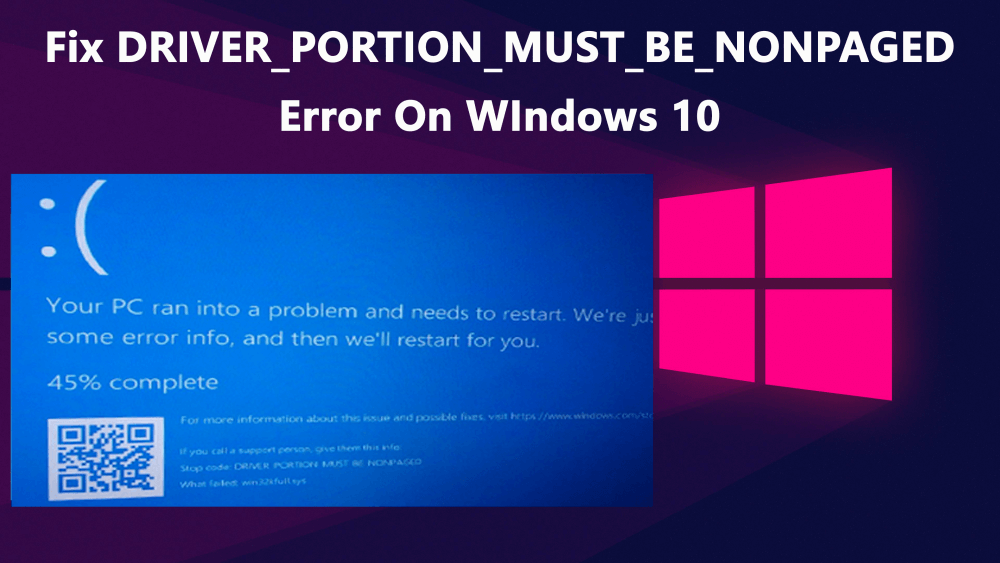
El error DRIVER_PORTION_MUST_BE_NONPAGED es un tipo de error BSoD. Al igual que otros errores de BSoD, este error aparece con una pantalla azul y reinicia el sistema. Este problema puede comenzar a aparecer justo después de instalar un nuevo dispositivo de hardware en su sistema o actualizar su sistema operativo a Windows 10.
Este código de error BSOD DRIVER_PORTION_MUST_BE_NONPAGED bloquea el sistema operativo Windows y reinicia su computadora a la fuerza para evitar cualquier daño. Este error puede dañar gravemente su computadora y este problema debe resolverse lo antes posible para evitar daños mayores.
DRIVER_PORTION_MUST_BE_NONPAGED El error de pantalla azul también aparece durante la instalación de cualquier programa, la ejecución de programas de Microsoft, la ejecución del controlador de Windows o durante el inicio/apagado de Windows.
Puede haber varias razones detrás de recibir este mensaje de error en su computadora con Windows 10. Así que primero averigüemos las principales causas de este error.
Causas del error de pantalla azul DRIVER_PORTION_MUST_BE_NONPAGED
Errores relacionados con el error de pantalla azul DRIVER_PORTION_MUST_BE_NONPAGED
¿Cómo puede solucionar el error BSOD DRIVER_PORTION_MUST_BE_NONPAGED?
Tabla de contenido
Solución 1: actualice su PC/portátil con Windows 10
Lo primero que debe hacer para solucionar los problemas relacionados con la PC es actualizar su sistema operativo Windows . Porque la mayoría de los problemas ocurren debido al sistema operativo obsoleto.
Mantener su sistema operativo actualizado es muy importante para que su computadora evite cualquier tipo de problema y aproveche las nuevas funciones. Microsoft publica constantemente nuevas actualizaciones para introducir nuevas funciones, solucionar problemas de software y hardware y ofrecer mejores mejoras de seguridad con cada nueva actualización.
Actualizar su computadora con Windows 10 puede ayudarlo a corregir el error de pantalla azul DRIVER_PORTION_MUST_BE_NONPAGED . Es muy fácil actualizar su Windows 10 y, para ello, puede seguir los pasos que se indican a continuación:

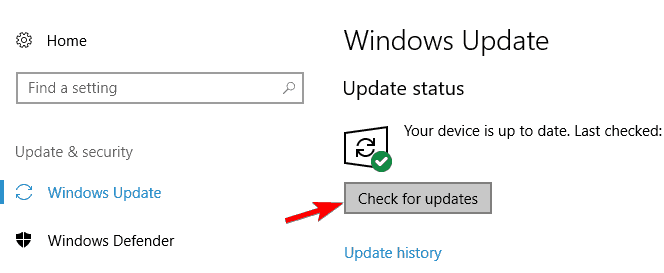
Después de completar el proceso de actualización, reinicie su computadora. Ahora compruebe si el error de detención de BSOD DRIVER_PORTION_MUST_BE_NONPAGED está solucionado o no. Si no, pase a la siguiente solución.
Solución 2: Ejecute el Solucionador de problemas de pantalla azul
Para corregir los errores relacionados con BSOD , debe intentar ejecutar el Solucionador de problemas de pantalla azul incorporado de Windows 10. Esta herramienta de solución de problemas está desarrollada para encontrar la causa raíz del error de pantalla azul y lo ayuda a solucionarlo sin necesidad de una acción manual.
Por lo tanto, para resolver el código de error DRIVER_PORTION_MUST_BE_NONPAGED en una computadora con Windows 10, puede ejecutar este solucionador de problemas. Para hacer esto, siga estas instrucciones:
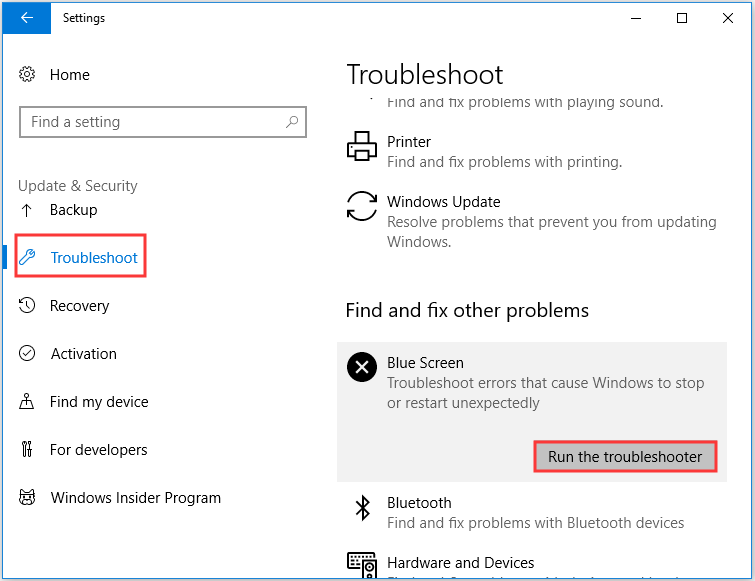
Una vez que se realiza la solución de problemas, reinicie su computadora para verificar que el error de la pantalla borrosa esté resuelto o no.
Solución 3: Actualizar controladores de dispositivos
Los controladores de dispositivos obsoletos pueden causar el error DRIVER_PORTION_MUST_BE_NONPAGED en su computadora con Windows 10. Por lo tanto, es necesario actualizar los controladores de su dispositivo para evitar este error de pantalla azul de la muerte y otros problemas relacionados con el controlador del dispositivo .
Actualizar los controladores es bastante simple, puede descargar las actualizaciones directamente desde el sitio web del fabricante o puede hacerlo manualmente. También existe un método automático para actualizar los controladores, pero primero, vea cómo puede hacerlo manualmente:
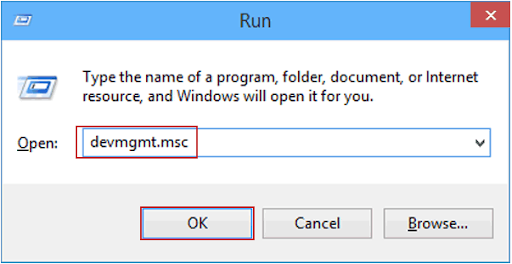
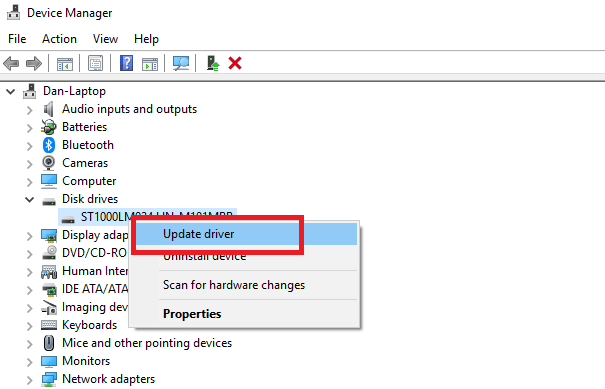
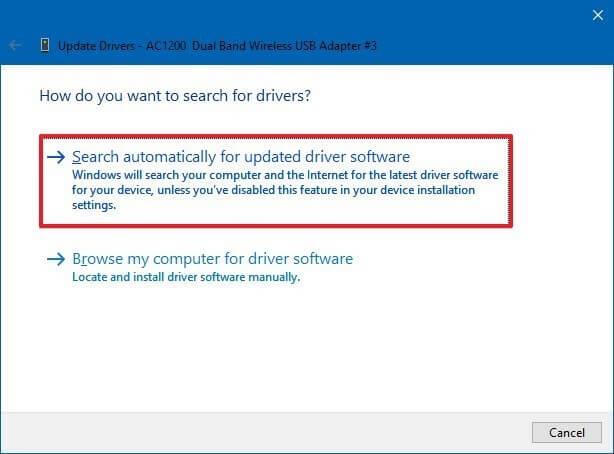
Siga los mismos pasos para actualizar los otros controladores de dispositivos.
Actualizar controladores de dispositivos automáticamente
Buscar las actualizaciones de los controladores de dispositivos por su cuenta es una tarea que lleva bastante tiempo. Por lo tanto, le recomiendo que busque una solución automática. Pruebe Device Driver para actualizar los controladores de su dispositivo automáticamente.
Esta herramienta buscará nuevas actualizaciones para todos los controladores de dispositivos y las actualizará automáticamente y le ahorrará tiempo en este proceso molesto.
Obtenga el controlador del dispositivo para actualizar los controladores automáticamente
Solución 4: reinstale los controladores de dispositivo
Si solo actualizar los controladores del dispositivo no hace su trabajo, entonces desinstale y vuelva a instalar los controladores. Porque los controladores de dispositivos corruptos pueden causar el código de error DRIVER_PORTION_MUST_BE_NONPAGED en su PC.
Muchos usuarios afectados informaron que la desinstalación de cierto controlador los ayudó a corregir el error de la pantalla azul de la muerte DRIVER_PORTION_MUST_BE_NONPAGED .
Debe encontrar el controlador problemático y luego desinstalarlo y reinstalarlo. Para hacer esto, siga los pasos que se detallan a continuación:
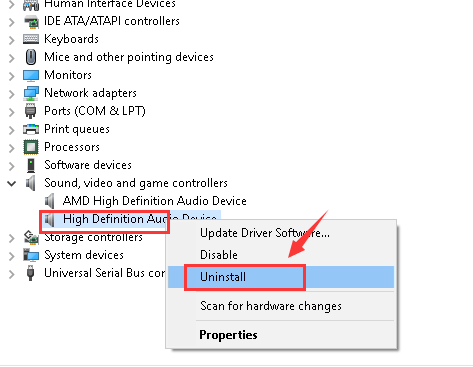
Solución 5: desinstale el software problemático de terceros
El código de error BSOD DRIVER_PORTION_MUST_BE_NONPAGED puede aparecer en su computadora debido a cierto software de terceros. Podría ser cualquier software, incluso su antivirus de terceros.
La mayoría de los usuarios informaron que resolvieron este problema de BSOD al desinstalar la aplicación problemática de terceros. Algunos usuarios dijeron que el problema se resuelve al desinstalar el antivirus de terceros de su computadora.
Estos son los pasos para desinstalar el software problemático de terceros de la computadora:
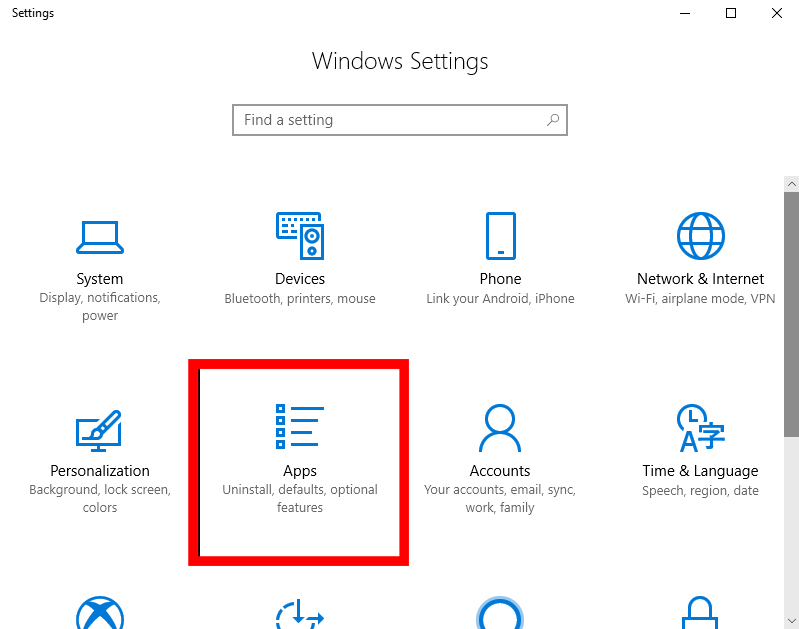
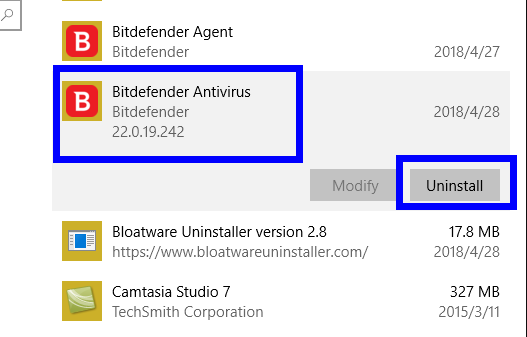
Después de desinstalar el software, reinicie su computadora y verifique si el código de error DRIVER_PORTION_MUST_BE_NONPAGED está solucionado o no. De lo contrario, reinstale el software desinstalado y siga los pasos para desinstalar las otras aplicaciones de terceros.
Si no desea aplicar este método manual y buscar una herramienta automática, pruebe Revo Uninstaller . Esta herramienta es fácil de usar y desinstalará las aplicaciones fácilmente. Además, eliminará los archivos sobrantes de los programas eliminados.
Obtenga Revo Uninstaller para desinstalar las aplicaciones fácilmente
Solución 6: Verifique el hardware defectuoso
El error DRIVER_PORTION_MUST_BE_NONPAGED en PC/laptop con Windows 10 generalmente es causado por hardware incompatible o defectuoso. Si se enfrenta a este error BSOD en su computadora con Windows 10, busque el controlador defectuoso.
Este error a menudo es causado por la RAM defectuosa, así que pruebe su RAM. Puede probar su RAM con la ayuda de la herramienta de diagnóstico de memoria de Windows.
Es el software de prueba de memoria incorporado proporcionado por Microsoft, con la ayuda de esta aplicación incorporada puede probar la memoria de su sistema en busca de cualquier tipo de error en la computadora con Windows 10.
Para hacer esto, siga los pasos dados:
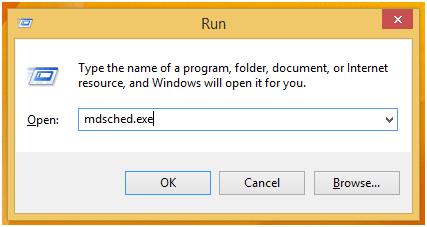
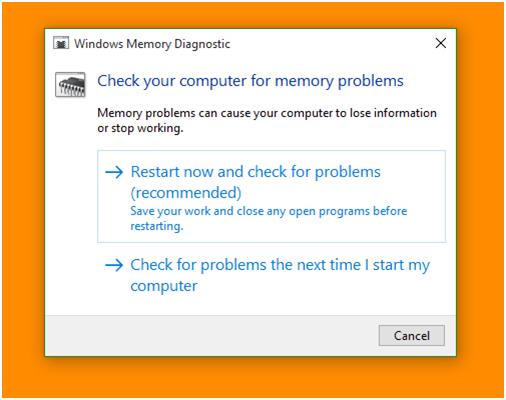
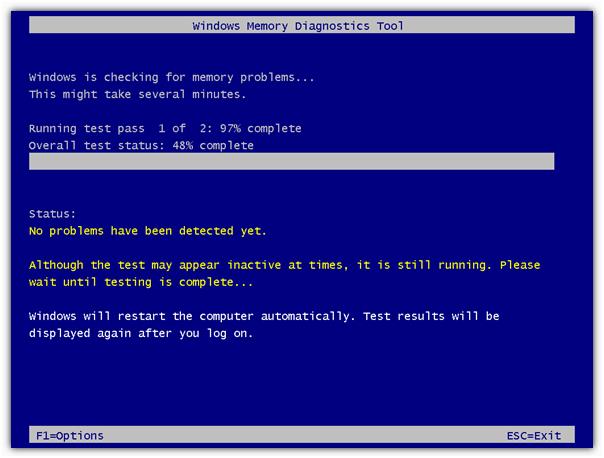
Además de la RAM, comprueba otros componentes de hardware, como el adaptador de red, el disco duro, la placa base, etc.
Después de encontrar el hardware problemático, reemplácelo para corregir el error LA PARTE DEL CONDUCTOR DEBE ESTAR SIN PÁGINA en la computadora con Windows 10 .
Arreglo 7: Ejecutar escaneo SFC
Los archivos del sistema dañados pueden causar el código de error de detención de BSOD . Por lo tanto, vale la pena ejecutar el SFC para corregir este error. SFC es una herramienta de solución de problemas que escaneará su computadora para encontrar los archivos del sistema de Windows corruptos o dañados y los arreglará automáticamente.
Para ejecutar el escaneo SFC, siga los pasos dados:
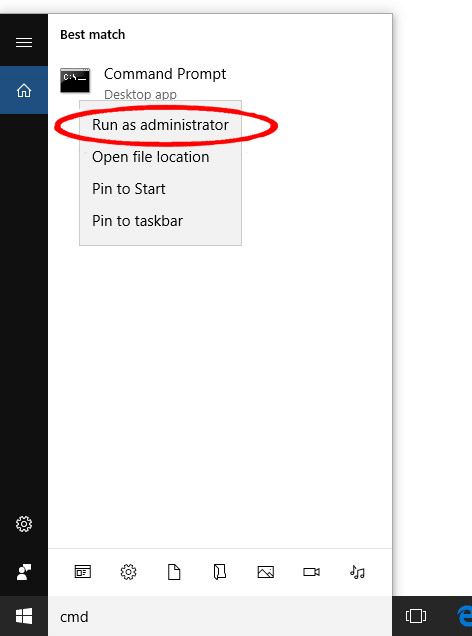
sfc/scannow
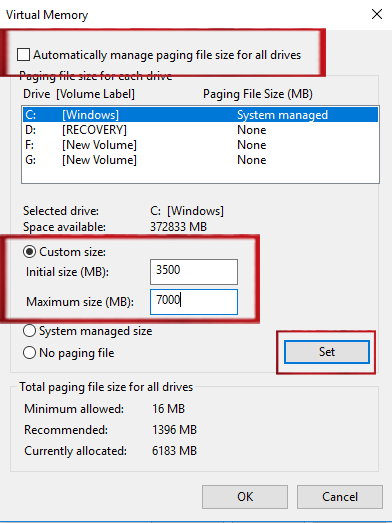
Solución 8: Ejecutar DISM
Si el escaneo SFC no funcionó para corregir el error de pantalla azul de la muerte DRIVER_PORTION_MUST_BE_NONPAGED , puede intentar ejecutar DISM. DISM es una herramienta avanzada de solución de problemas de línea de comandos que soluciona los problemas del sistema.
Así es como puede ejecutar DISM en su computadora con Windows 10:
DISM /Online /Cleanup-Image /CheckHealth
DISM /Online /Cleanup-Image /ScanHealth
DISM /Online /Cleanup-Image /RestoreHealth
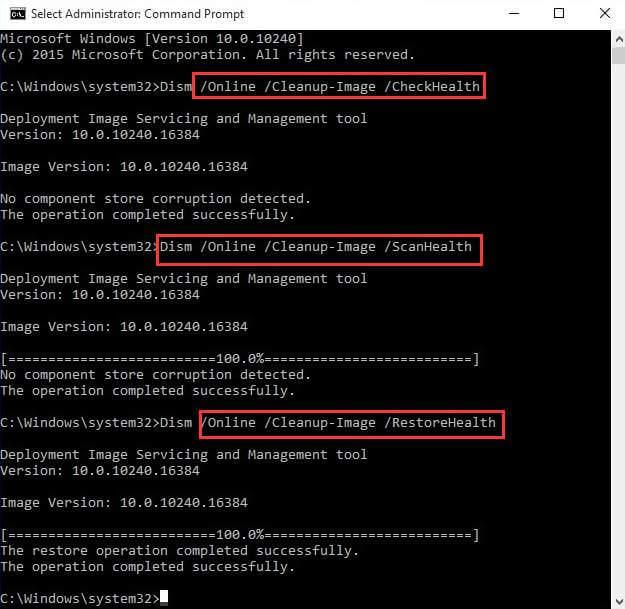
Solución automática para corregir el código de error DRIVER_PORTION_MUST_BE_NONPAGED
Las soluciones manuales mencionadas anteriormente toman bastante tiempo. Por lo tanto, si no desea aplicar estas correcciones manuales y busca una solución automática, le recomiendo que use la herramienta de reparación de PC .
Esta herramienta de reparación altamente avanzada resuelve los diversos problemas obstinados de PC con Windows con facilidad. Corrige errores, como BSOD, actualización, DLL, registro, errores de juegos, reparación de archivos dañados y mucho más.
También optimiza tu PC para mejorar su rendimiento y hacer que funcione como uno nuevo.
Obtenga la herramienta de reparación de PC para corregir el error de detención LA PARTE DEL CONTROLADOR DEBE ESTAR NO PAGINADA
Conclusión
Las soluciones que he mencionado en este artículo seguramente lo ayudarán a corregir el código de error DRIVER_PORTION_MUST_BE_NONPAGED en la computadora con Windows 10. Realice todas las correcciones una tras otra y vea cuál le ayuda a resolver el problema.
Todas las soluciones son fáciles de ejecutar y también pueden ser realizadas por personas sin experiencia en tecnología. Pero para su comodidad, también he mencionado la solución automática que hará que su tarea no tenga problemas.
Entonces, hágalo y háganos saber qué solución funcionó para usted para resolver este error de la pantalla azul de la muerte .
Ginger es un corrector ortográfico y gramatical gratuito.
Blocks es un juego intelectual para que los alumnos de 3º de primaria practiquen sus habilidades de detección y visión y está incluido por los profesores en el programa de apoyo a la enseñanza de TI.
Prezi es una aplicación gratuita que te permite crear presentaciones digitales, tanto online como offline.
Mathway es una aplicación muy útil que puede ayudarte a resolver todos aquellos problemas matemáticos que requieren una herramienta más compleja que la calculadora integrada en tu dispositivo.
Adobe Presenter es un software de aprendizaje electrónico lanzado por Adobe Systems y disponible en la plataforma Microsoft Windows como un complemento de Microsoft PowerPoint.
Toucan es una plataforma tecnológica educativa. Le permite aprender un nuevo idioma mientras navega por sitios web comunes y cotidianos.
eNetViet es una aplicación que ayuda a conectar a los padres con la escuela donde estudian sus hijos para que puedan comprender claramente la situación de aprendizaje actual de sus hijos.
Duolingo - Aprende Idiomas Gratis, o simplemente Duolingo, es un programa educativo que te permite aprender y practicar muchos idiomas diferentes.
RapidTyping es una herramienta de entrenamiento de teclado conveniente y fácil de usar que lo ayudará a mejorar su velocidad de escritura y reducir los errores ortográficos. Con lecciones organizadas para muchos niveles diferentes, RapidTyping le enseñará cómo escribir o mejorar sus habilidades existentes.
MathType es un software de ecuaciones interactivas del desarrollador Design Science (Dessci), que le permite crear y anotar notaciones matemáticas para procesamiento de textos, presentaciones, aprendizaje electrónico, etc. Este editor también se utiliza para crear documentos TeX, LaTeX y MathML.








